电脑内存不足怎么办? 虚拟内存不足的解决办法
很多朋友在运行一些大的应用程序尤其是某些大的单机游戏的时候往往会遇到电脑提示内存不足的情况。电脑内存出现不足主要有以下几个原因。一:内存本身容量过小对于如今的配置,标配都是2GB或4GB以上,因此当前电脑运行绝大多数应用也很少出现提示内存不足的...
很多朋友在运行一些大的应用程序尤其是某些大的单机游戏的时候往往会遇到电脑提示内存不足的情况。电脑内存出现不足主要有以下几个原因。
一:内存本身容量过小
对于如今的配置,标配都是2GB或4GB以上,因此当前电脑运行绝大多数应用也很少出现提示内存不足的情况,除非电脑中病毒回同时打开过多程序才会导致,但对于老配置玩当前比较大的单机游戏,则很可能出现提示电脑内存不足。
二:电脑中病毒
电脑中病毒导致电脑内部自动运行某些程序,并且反复进行,因此容易导致电脑提示内存不足。
三:其他原因
系统设置不当,虚拟内存设置过低等,并未发挥出内存最好的性能。
电脑内存不足的解决办法:
首先适用杀毒软件,对电脑进行全盘扫描,排除病毒干扰,然后再进行虚拟内存设置,关于如何设置虚拟内存不清楚的用户请参考:win7虚拟内存怎么设置
当由于我们的内存本身过低,又运行比较大的程序事,出现提示内存不足其实也算正常情况,您可以尝试关闭其他所有应用程序,以尽可能释放电脑内存空间,另外重新启动电脑是最好的释放内存方法,不妨重新启动电脑再运行某个指定应用程序。对于实在没办法解决,那么也只好升级内存容量了,目前内存普遍价格都很低,因此升级内存成本其实很低。
另外以下设置也值得参考:
首先点击Win7“开始”菜单,在搜索框中输入“msconfig”,随后上方的搜索结果会显示出“msconfg”的图标,直接点击进入。
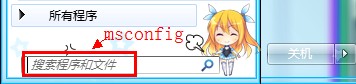
直接在搜索框输入
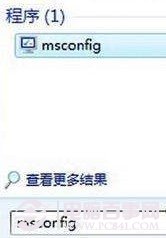
上方会显示出对应的图标:
注意选择Win7系统的启动配置,现在我们看到的“系统配置”界面,选择“引导”一栏,点击其中的“高级选项”。注意,如果你的系统中安装了多个系统,上方可能会有其他系统的启动配置。就需要选择正确的“Windows7”这个系统来配置。
点击“高级选项”
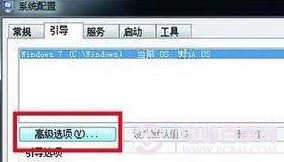
释放被系统“占据”的内容
这里有个“最大内存”项,默认是灰色的,现在我们就要点击它前面的小框,将它开启。之后点击“确定”按钮,并且重新启动系统,再次查看内存,就能发现所有的内存都被释放出来,系统的速度肯定会有明显改善。
将“最大内存”勾选
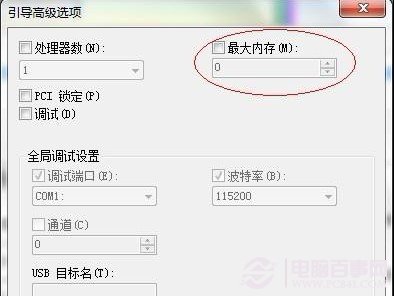
“为硬件保留的”内存全被释放出来
关于提示内存不足的解决办法就为大家介绍到这里,有兴趣的朋友不妨对应分析与参考下,寻求适合自己的解决办法,如果您对本文有什么想法与意见,欢迎到官方QQ空间留言告诉我们。

